Para facilitar o gerenciamento do acesso root, existe o programa “sudo” (superusuário do). Na verdade não é o próprio root. Em vez disso, ele eleva o comando associado ao nível raiz. Dito isso, gerenciar o acesso “root” na verdade significa gerenciar os usuários que podem acessar o “sudo”. O próprio sudo pode ser usado de várias maneiras.
Vamos aprender mais sobre root e sudo no Arch Linux.
Cuidado: Como o root é todo-poderoso, brincar com ele pode resultar em danos inesperados. Por design, os sistemas do tipo Unix assumem que o administrador do sistema sabe exatamente o que está fazendo. Portanto, o sistema permitirá até mesmo as operações mais inseguras, sem qualquer solicitação adicional.
É por isso que os administradores de sistema devem ser os mais cautelosos de todos ao trabalhar com acesso “root”. Contanto que você esteja usando o acesso “root” para realizar uma determinada tarefa, seja cuidadoso e responsável pelo resultado.
Sudo no Arch Linux
Sudo não é apenas um programa. Em vez disso, é a estrutura que governa o acesso "root". Quando o sudo está presente no sistema, também existem certos grupos de usuários que têm acesso ao “root”. O agrupamento permite um controle mais fácil sobre as permissões dos usuários.
Vamos começar com sudo!
Instalando sudo
Quando você instalou o Arch Linux, ele deve vir com o sudo instalado por padrão. No entanto, execute o seguinte comando para se certificar de que sudo está realmente presente no sistema.
pacman -S sudo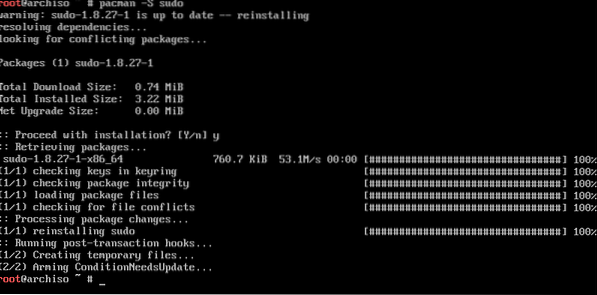
Executando um comando com privilégio de root
Sudo segue a seguinte estrutura de comando.
sudo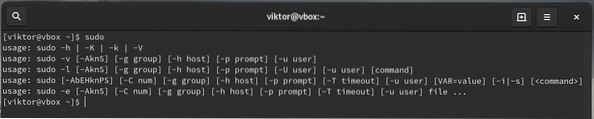
Por exemplo, use sudo para dizer ao pacman para atualizar todo o sistema.
sudo pacman -Syyu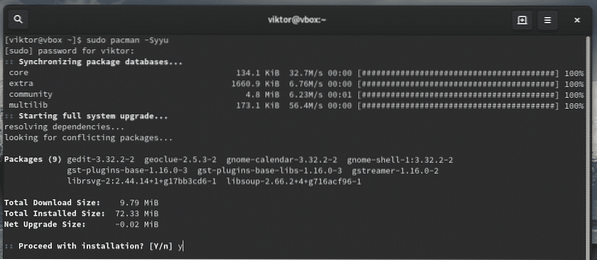
Configurações atuais de sudo
Sudo pode ser configurado de forma personalizada para satisfazer a necessidade da situação. Para verificar as configurações atuais, use os seguintes comandos.
sudo -ll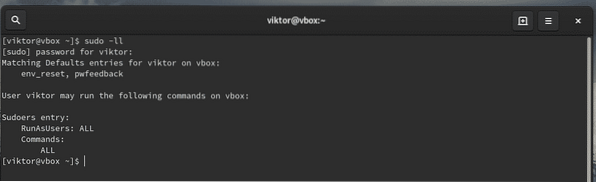
Se você estiver interessado em verificar a configuração de um determinado usuário, use o seguinte comando.
sudo -lU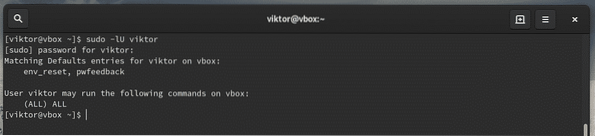
Gerenciando sudoers
Quando você instala o sudo, ele também cria um arquivo de configuração chamado “sudoers”. Ele contém a configuração de diferentes grupos de usuários, como wheel, sudo e outras configurações. Sudoers SEMPRE devem ser acessados através do comando “visudo”. Esta é uma maneira mais segura do que editar diretamente o arquivo. Ele bloqueia o arquivo sudoers, salva o editado em um arquivo temporário e verifica a gramática antes de ser gravado permanentemente em “/ etc / sudoers”.
Vamos verificar os sudoers.
sudo visudo
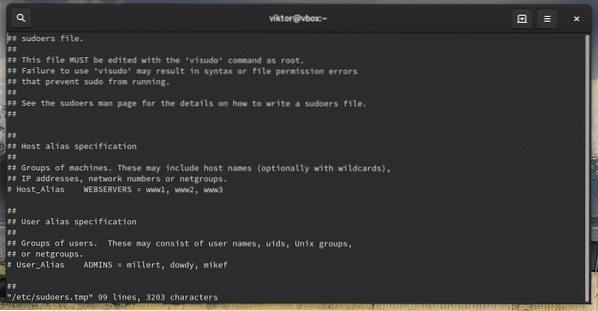
Este comando iniciará o modo de edição do arquivo sudoers. Por padrão, o editor será vim. Se você estiver interessado em usar outra coisa como editor, use a seguinte estrutura de comando.
sudo EDITOR =
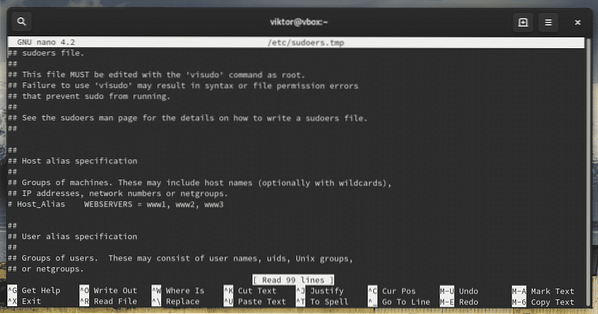
Você pode alterar permanentemente o editor visual adicionando a seguinte linha no final do arquivo.
Editor de padrões = / usr / bin / nano, !env_editor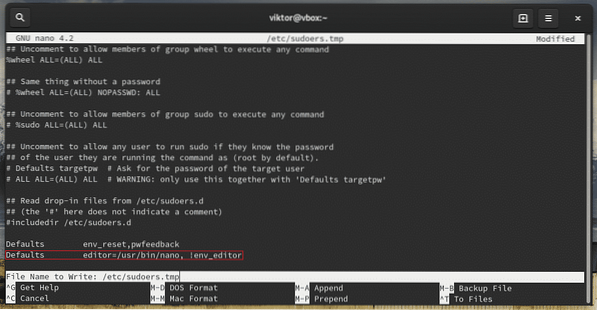
Não se esqueça de verificar o resultado.
sudo visudo
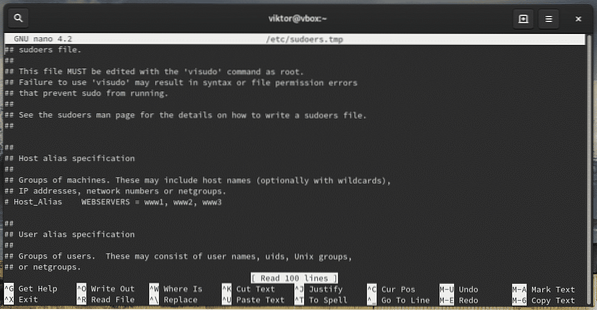
Grupos
“Sudoers” dita a permissão “sudo” para usuários e grupos ao mesmo tempo. Por exemplo, o grupo wheel, por padrão, tem a capacidade de executar comandos com privilégio de root. Há também outro grupo sudo com o mesmo propósito.
Verifique quais grupos de usuários estão atualmente presentes no sistema.
grupos
Verifique sudoers em que grupos têm acesso ao privilégio de root.
sudo visudo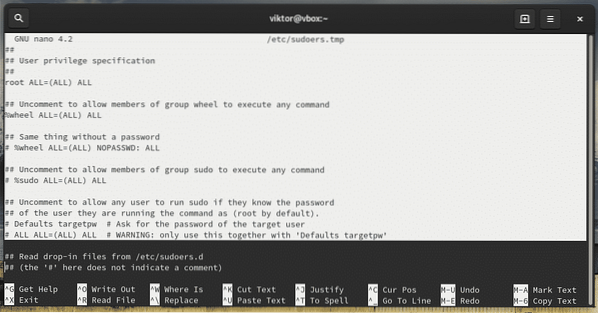

Como você pode ver, a conta “root” tem acesso ao privilégio total de root.
- Primeiro, “TODOS” indica que a regra é para todos os hosts
- O segundo “TODOS” diz que o usuário na primeira coluna é capaz de executar qualquer comando com o privilégio de qualquer usuário
- O terceiro “TODOS” significa que qualquer comando está acessível
O mesmo vale para o grupo de rodas.

Se você estiver interessado em adicionar qualquer outro grupo de usuários, você deve usar a seguinte estrutura
%Para um usuário normal, a estrutura seria
Permitir que um usuário com acesso sudo
Isso pode ser feito de 2 maneiras - adicionando o usuário ao roda grupo ou, mencionando o usuário no sudoers.
Adicionando ao grupo de roda
Usar usermod para adicionar um usuário existente ao roda grupo.
sudo usermod -aG wheel
Adicionando os sudoers
Lançar sudoers.
sudo visudoAgora, adicione o usuário com permissão de root associada.
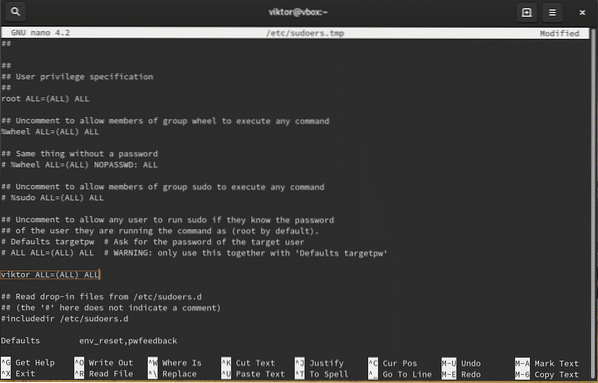
Se você deseja remover o usuário do acesso sudo, remova a entrada do usuário de sudoers ou use o seguinte comando.
sudo gpasswd -d
Permissões de arquivo
O proprietário e o grupo para “sudoers” DEVEM ser 0 com a permissão de arquivo 0440. Estes são os valores padrão. No entanto, se você tentou alterar, redefina-os para os valores padrão.
chown -c root: root / etc / sudoerschmod -c 0440 / etc / sudoers

Passando variáveis de ambiente
Sempre que você está executando um comando como root, as variáveis de ambiente atuais não são passadas para o usuário root. É muito doloroso se o seu fluxo de trabalho é altamente dependente das variáveis de ambiente ou se você está passando as configurações de proxy por meio de “export http_proxy =”… ””, você tem que adicionar a sinalização “-E” com sudo.
sudo -E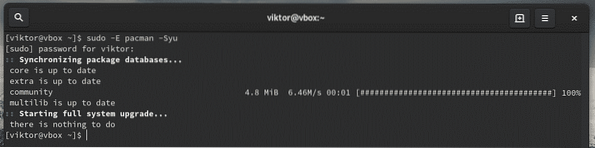
Editando um arquivo
Quando você instala o sudo, há também uma ferramenta adicional chamada “sudoedit”. Isso permitirá a edição de um determinado arquivo como usuário root.
Esta é uma maneira melhor e mais segura de permitir que um certo usuário ou grupo edite um certo arquivo que requer privilégio de root. Com o sudoedit, o usuário não precisa ter acesso ao sudo.
Também pode ser realizado adicionando uma nova entrada de grupo no arquivo sudoers.
% newsudo ALL =No entanto, no cenário acima, o usuário só é corrigido com o editor específico. Sudoedit permite a flexibilidade de usar qualquer editor de escolha do usuário para fazer o trabalho.
% newsudo ALL = sudoedit / caminho / para / arquivoExperimente editar um arquivo que requer acesso sudo.
sudoedit / etc / sudoers
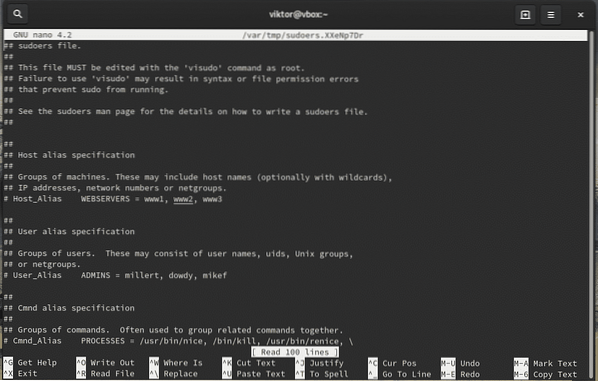
Nota: Sudoedit é equivalente ao comando “sudo -e”. No entanto, é um caminho melhor, pois não requer acesso ao sudo.
Pensamentos finais
seu breve guia mostra apenas uma pequena parte do que você pode fazer com o sudo. Eu recomendo fortemente verificar a página de manual do sudo.
homem sudo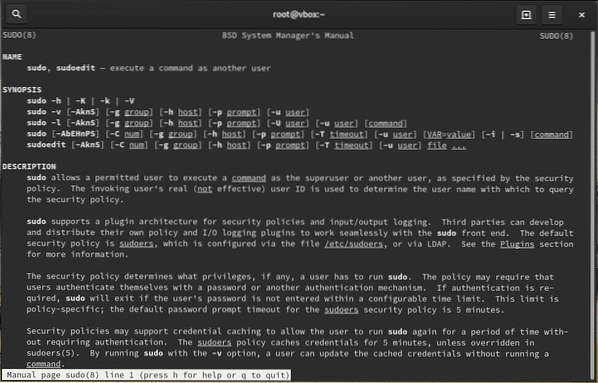
Saúde!
 Phenquestions
Phenquestions


